Există un număr mare de programe de memento-organizatori. ceasuri de alarmă și așa mai departe, care vă informează despre orice sarcină programată. Dar chiar și fără aceste programe speciale pentru mementouri, puteți folosi în mod eficient "Windows Task Scheduler" standard.
"Task Scheduler", care în mod standard este livrat împreună cu sistemul de operare Windows, vă permite să creați și să afișați mementourile sub formă de ferestre mici. Adevărat, Windows-ul "Scheduler" are un dezavantaj serios, care, totuși, nu este deloc dificil de rezolvat.

Utilizând Planificatorul de sarcini Windows
Pentru a porni "Planificatorul" și a porni memento-ul, trebuie să mergi la meniu: butonul Start> Toate programele> "Accesorii"> "Service".
Avem nevoie de elementul "Task Scheduler" (programarea sarcinilor pornite automat).
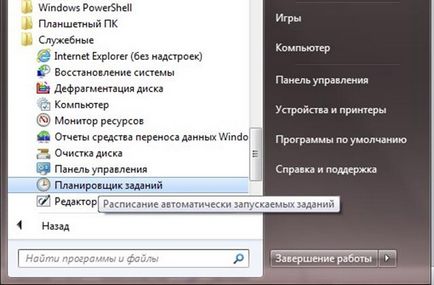
Creați o nouă sarcină - în meniul de sus: "Acțiune"> "Creați o activitate".

În „Crearea unei sarcini“ pe prima fila „General“ Specifică un nume descriptiv al postului și să acorde atenție la acesta s-a observat „se efectuează numai pentru utilizator înregistrat“ și un marcaj de selectare a fost eliminată din elementul „sarcina ascunse.“
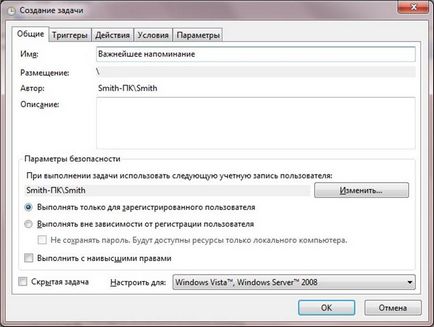
În cea de-a doua filă "Declanșatoare" (condiții de pornire), creați un nou declanșator - condițiile în care mementoul nostru va fi lansat pe computer. Nu este greu - la început apăsăm butonul "Creați".
În noua fereastra specifica modul de a începe o sarcină (programată, atunci când porniți computerul, altele), ora de începere, în cazul în care memento-uri repetate, data de expirare și așa mai departe ... nota „enabled“ și faceți clic pe „OK“.

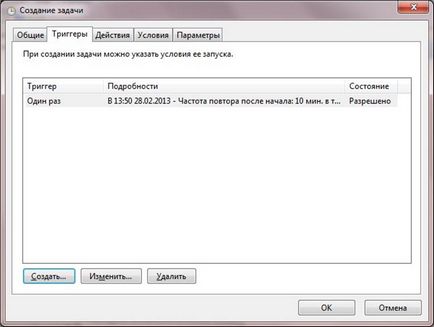
Accesați fila "Acțiune", faceți clic pe "Creați" și selectați "Mesaj de ieșire". Apoi, trebuie să scrieți antetul și textul mesajului de ieșire.
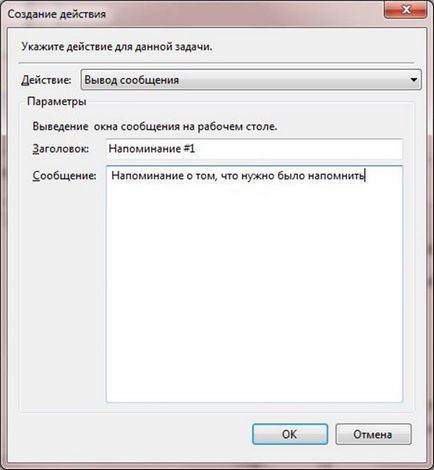
Rămâne doar să țineți un memento și așteptăm cu nerăbdare acest lucru. Dar aici vine proverbiala „acoperi în unguent“ - un moment neplăcut: memento-uri programatorul de Windows pot apărea sub ferestrele deschise, dacă lucrați cu unele programe, și pur și simplu nu văd ...

... Prin urmare, se poate recurge la o "viclenie". Mergem în fereastra anterioară din fila "Acțiuni" și nu selectăm "Ieșire mesaj", ci "Porniți programul".
Vom trece prin neajunsurile planificatorului utilizând linia de comandă Windows. Prin urmare, în câmpul "Program sau Script", trebuie să scrieți "cmd".
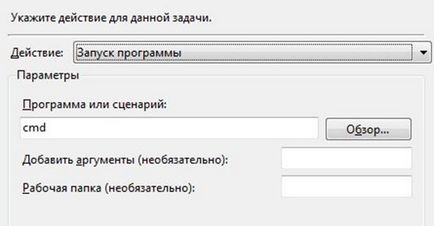
Și adăugați scriptul (scriptul pe care ar trebui să-l execute programul) în câmpul "Adăugați argumente", de exemplu:
Codul nu este deloc complicat. În el: TITLE - titlul ferestrei, ECHO - plasează textul (cu un punct indică faptul că linia este goală), - separatorul de linie din fereastră. O valoare negativă a TIMEOUT înseamnă că fereastra este închisă nu după timp, ci după apăsarea butonului (puteți specifica o valoare pozitivă în câteva secunde pentru a închide automat fereastra de reamintire).
În plus față de acești parametri, puteți aplica și alții. % TIME%, de exemplu, afișează ora curentă a computerului în fereastră.
Acum, mementoul nu va fi atât de frumos, dar este clar vizibil chiar și cu ferestrele deschise ale altor programe.

Nu este o revizuire proastă. În general, există programe speciale care vă permit să afișați ferestre pe celelalte. Apropo, astfel de programe au o mulțime de caracteristici. De exemplu, există unele care vă permit să setați presetări, astfel încât să nu fie necesar să afișați fereastra de fiecare dată în partea de sus a celorlalte. Sau, de exemplu, cele care sunt construite în setul standard de butoane din orice fereastră (sunt pe cale să mă rostogolească, să mă întind, să închid). Și mult mai mult.
Planificatorul, în general, este un lucru foarte interesant. Este foarte util să le folosiți. Și pentru aceste mementouri este de asemenea convenabil. Cu tema cool linie de comandă)
Super instrucțiune! Mai ales cool cu linia de comandă! Mulțumesc.
